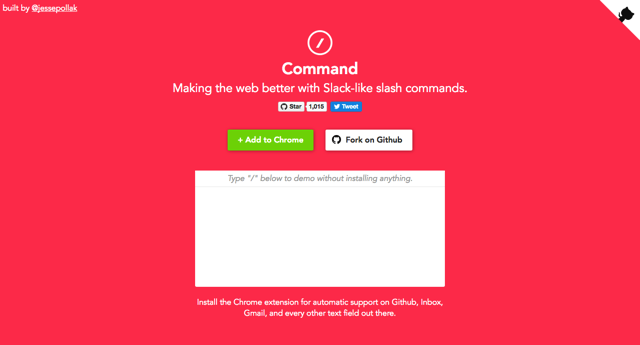
想在 Google Chrome 瀏覽器使用表情圖案有很多擴充功能可以做到,例如「EmojiOne 在電腦上使用手機表情符號鍵盤,一鍵開啟快速複製貼上」或是直接從其他網站複製,當然最快的方法是安裝外掛功能,例如本文要推薦的「Command」就是一款免費 Chrome 瀏覽器外掛,根據它的說明,會有如同 Slack 那麼方便的使用體驗。
Command 是一款蠻神奇的免費 Google Chrome 擴充功能,它的特色就是可在按下「/」(斜線)符號後呼叫出選單,快速加入表情圖案(Emoji)、GIF 動態圖(Giphy)或自拍照,假如你使用過 Slack 的話應該對於指令可在斜線符號時自動跳出選單印象深刻吧!依據這個構想,有開發者將這個快捷鍵加入 Google Chrome 瀏覽器,讓你快速叫出選單。
這個工具目前可以支援 GitHub、Gmail、Inbox 或任何有輸入欄位的網站,不過礙於某些限制,似乎還無法在 Facebook、Twitter 和 Google Hangouts 使用。Command 本身是開放原始碼外掛,相關討論串可在 GitHub 頁面找到(或者你也可以提供你的想法來完善這個擴充功能)。
擴充功能資訊
元件名稱:Command
適用平台:Chrome
程式語系:英文
官方網站:https://slashcommand.club/
安裝頁面:從 Chrome 線上應用程式商店下載
使用教學
STEP 1
開啟 Command 官方網站後,就能從首頁中間的欄位進行測試(沒安裝外掛也能使用),首先按下鍵盤上「/」符號,就會自動跳出選單,依序分別有:表情符號、GIF 動態圖、幫助、自拍和 Spotify 五種選項。可以直接使用鍵盤方向鍵操控,也能以滑鼠選取,相當方便!
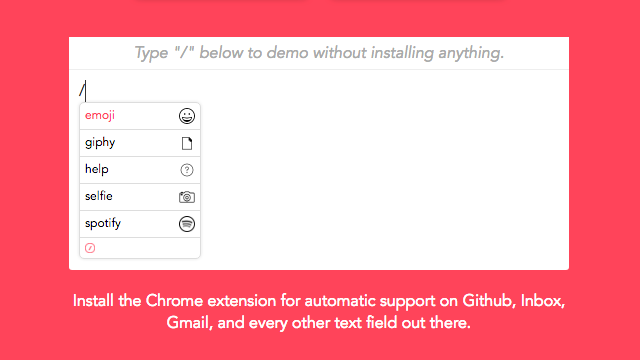
我個人平常比較少用 Giphy 的 GIF 動畫圖(現在連 Facebook 也內建這項功能),但表情圖案對我來說還算常用,尤其在 iPhone 也會用到表情圖案鍵盤,回到電腦上需要使用表情圖就能透過 Command 來插入圖案。
打開後跟一般表情圖鍵盤顯示方式差不多,可以從上方搜尋框輸入要查找的表情圖,點擊後即可快速選取並插入圖片。
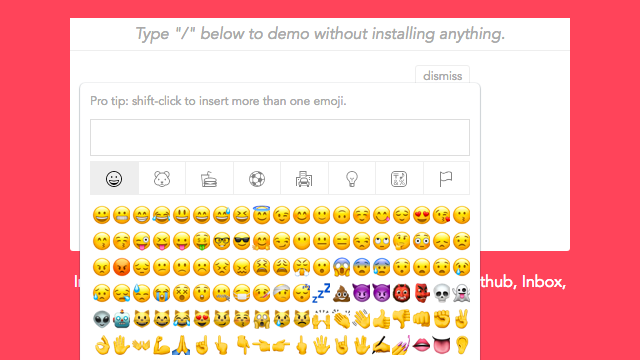
STEP 2
測試後如果想把它安裝到你的 Google Chrome 瀏覽器,找到「Command」的 Chrome 線上應用程式商店頁面,點擊「加到 Chrome」藍色按鈕就能安裝。
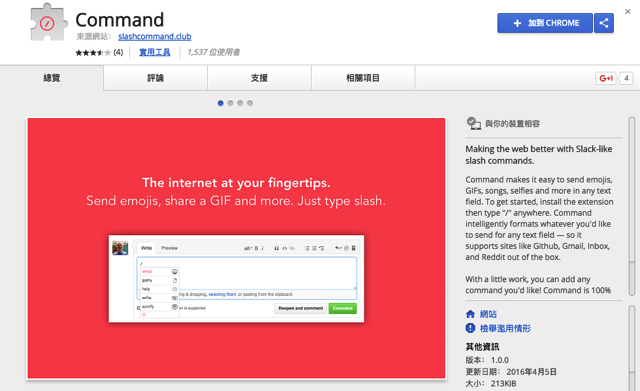
STEP 3
安裝後就能在 Command 支援的文字輸入框使用這個功能,例如我打開 Gmail 撰寫郵件頁面,一樣是按下鍵盤上的斜線就會呼叫出和 Slack 類似的選單,可快速選取表情圖案、GIF 圖或快速以電腦的攝影鏡頭自拍照片傳過去。
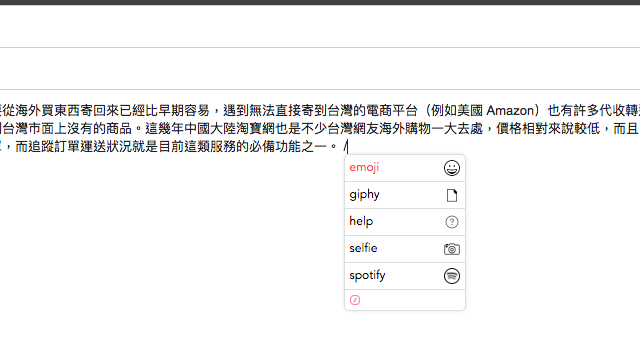
STEP 4
此外,在 GitHub 的文字輸入框也能快速顯示 Command 選單,使用方法一樣。
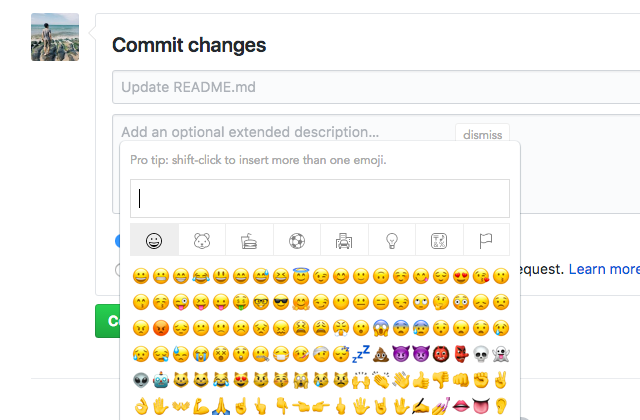
比較可惜的是截至撰寫這篇介紹為止,「Command」尚無法支援幾個常用網站,例如:Facebook、Twitter 或 Messenger,多半是因為這些服務可能有所限制,也正在努力找出解決辦法中。如果你也想參與開發或提供建議,Command 是開放原始碼程式,可在 GitHub 頁面找到相關說明。



